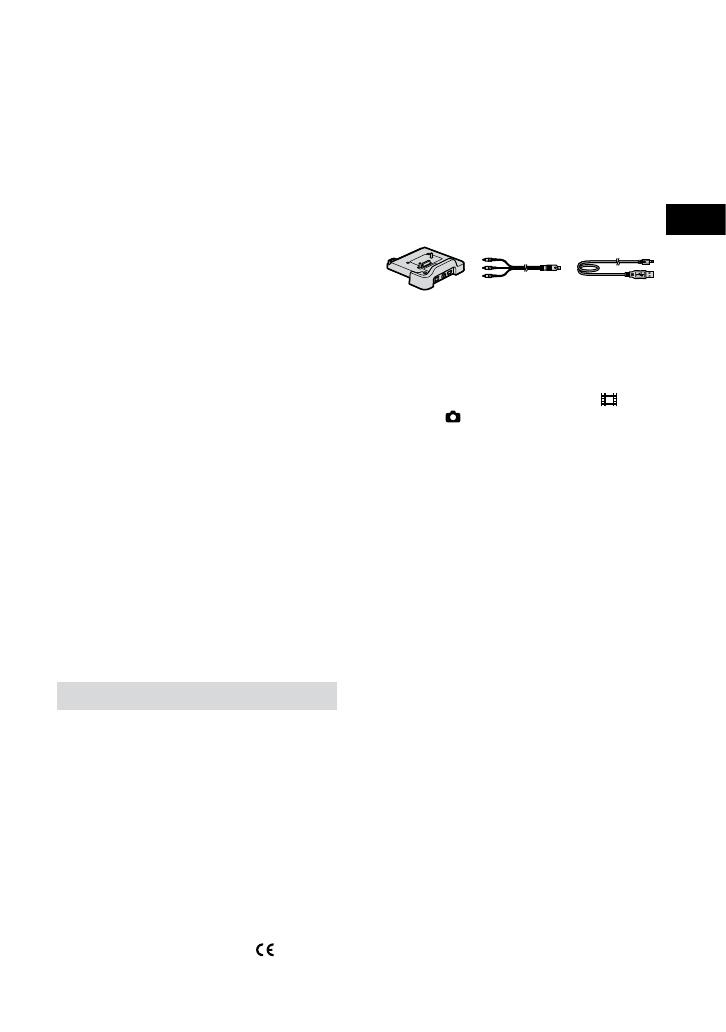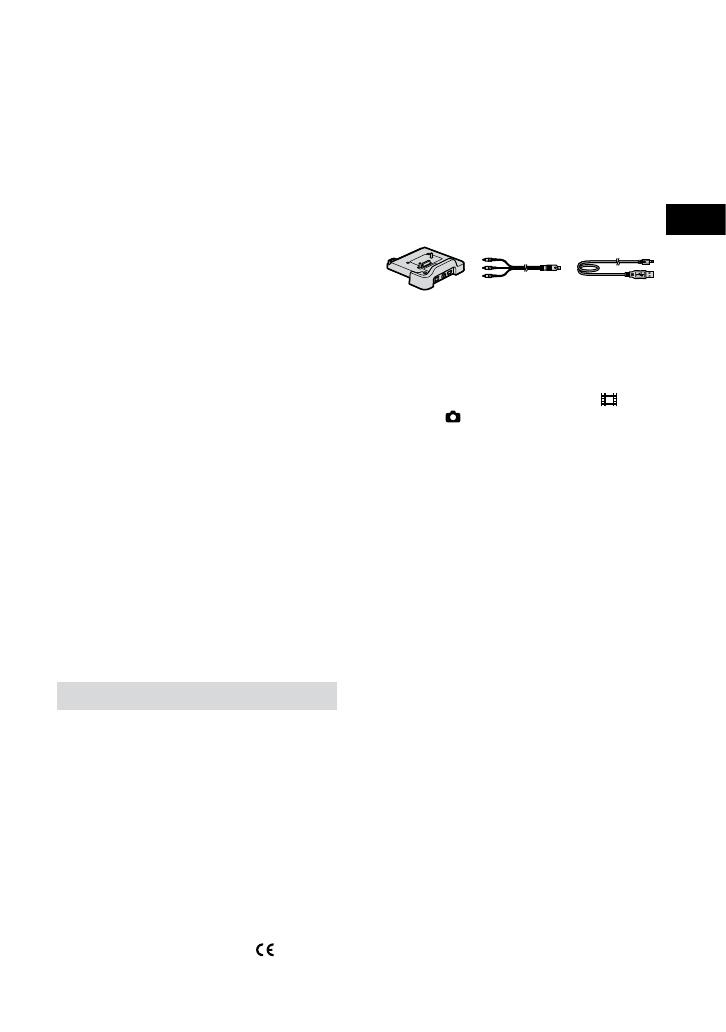
3
ES
una conexión permanente con la batería
incorporada, esta batería solo deberá
ser reemplazada por personal técnico
cualicado para ello. Para asegurarse de
que la batería será tratada correctamente,
entregue el producto al nal de su vida útil
en un punto de recogida para el reciclado
de aparatos eléctricos y electrónicos. Para
las demás baterías, vea la sección donde se
indica cómo quitar la batería del producto
de forma segura. Deposite la batería en el
correspondiente punto de recogida para
el reciclado. Para recibir información
detallada sobre el reciclaje de este producto
o de la batería, póngase en contacto con el
ayuntamiento, el punto de recogida más
cercano o el establecimiento donde ha
adquirido el producto.
Aviso para los clientes de países en los que se
aplican las directivas de la UE
El fabricante de este producto es Sony
Corporation, 1-7-1 Konan Minato-ku Tokyo,
108-0075, Japón. El representante autorizado
en lo referente al cumplimiento de la directiva
EMC y a la seguridad de los productos es
Sony Deutschland GmbH, Hedelnger Strasse
61, 70327 Stuttgart, Alemania. Para resolver
cualquier asunto relacionado con el soporte
técnico o la garantía, consulte las direcciones que
se indican en los documentos de soporte técnico y
garantía suministrados por separado.
Notas sobre el uso
Componentes suministrados
Los números entre ( ) corresponden a la
cantidad suministrada.
Adaptador de ca (1)
Cable de alimentación (1)
Handycam Station (1)
Cable de conexión de A/V (1)
Cable USB (1)
Mando a distancia inalámbrico (1)
La pila de litio tipo botón ya viene instalada.
Batería recargable NP-FH60 (1)
Adaptador de 21 contactos (1)
Sólo en los modelos con la marca impresa
en la supercie inferior.
CD-ROM “Handycam Application Soware”
(1) (pág.
24)
Picture Motion Browser (soware)
Guía de PMB
Guía práctica de Handycam (PDF)
“Manual de instrucciones” (este manual) (1)
Uso de la videocámara
La videocámara no está protegida contra el
polvo, las salpicaduras ni la humedad. Consulte
“Precauciones” (pág. 30).
No lleve a cabo ninguna de las siguientes
acciones si algunos de los indicadores
(Película)/ (Imágenes jas) (pág. 9) o
ACCESS (pág.
12, 16) está encendido o
parpadea, ya que podrían producirse daños en
el soporte, la pérdida de las imágenes grabadas
u otros fallos de funcionamiento.
Extraer el “Memory Stick PRO Duo”.
Extraer la batería o el adaptador de ca de la
videocámara.
Someter la videocámara a golpes o
vibraciones.
Al conectar la videocámara a otro dispositivo
mediante un cable, asegúrese de insertar el
enchufe del conector en la dirección correcta.
Si el enchufe del conector se inserta a la fuerza
en la dirección incorrecta, el terminal puede
dañarse o la videocámara puede averiarse.
No someta la videocámara a golpes ni
vibraciones. Podría no reconocerse el disco
duro de la videocámara o no ser posible la
grabación o reproducción.
No utilice la cámara en zonas muy ruidosas.
Podría no reconocerse el disco duro de la
videocámara o no ser posible la grabación.
Para proteger el disco duro interno de
los golpes provocados por una caída, la
videocámara dispone de un sensor de caída*. Si
se cae la cámara, o en condiciones de ausencia
de gravedad, también es posible que se grabe el
sonido de bloqueo efectuado al activarse esta
función para proteger la videocámara. Si el
sensor de caída detecta varias caídas, es posible
que se detenga la operación de grabación o
reproducción.
ES